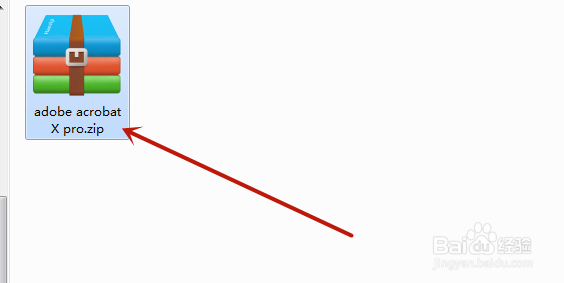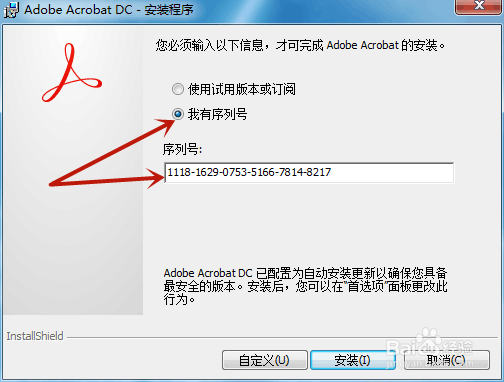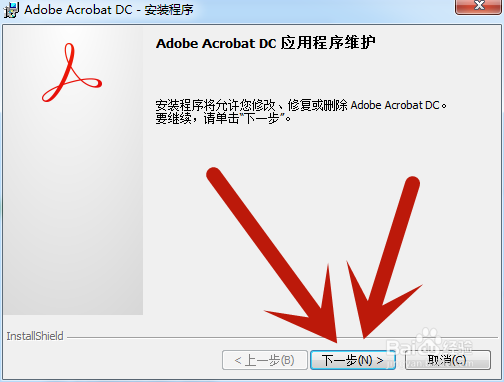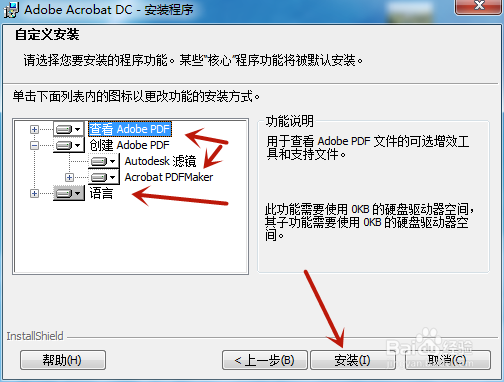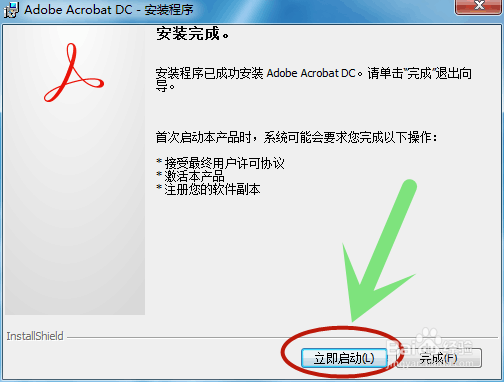Adobe Acrobat pro dc软件安装步骤
1、首先需要下载Adobe Acrobat pro软件安装包,点击解压软件包,解压当前文件夹即可,如图所示
2、然后点击打开解压后的安装包软件,进入最里层文件,双击“Setup.exe”安装文件,如图所示
3、初次安装Adobe Acrobat pro软件,会弹出要输入序列号才能安装的,可以选择“使用碍测行臬试用版或订阅”,这里直接选择“我有序列号”,然后输入序列号1118-1629-0壅酪认奉753-5166-7814-8217,点击“安装”如图所示
4、出现安装程序步骤点击“下一步”,如果以前电脑上装过此款软件,可以选择“修复”;选择“修改”意味全部重装,然后“下一步”如图所示
5、在“自定义”安装界面,建议全部安装包括语言和查看文件选项,直接点击“安装”,如图所示
6、注意:有的电脑第一次可能安装不成功,这个不用担心,直接再次点击重新安装一次就好了(前提是你的电脑没有缺少必要组件),包括但不限于以下组件,如图所示。
7、以上步骤完成后,就可以打开Adobe Acrobat pro,点击“立即启动”即可,如图所示
声明:本网站引用、摘录或转载内容仅供网站访问者交流或参考,不代表本站立场,如存在版权或非法内容,请联系站长删除,联系邮箱:site.kefu@qq.com。
阅读量:80
阅读量:51
阅读量:33
阅读量:46
阅读量:42